Secara otomatis menambahkan afiliasi ke MailChimp dengan Zapier
Diterbitkan: 2017-01-06Zapier dapat membantu Anda mengotomatiskan ratusan proses berbasis web untuk situs web Anda. Dalam posting ini kami akan menunjukkan kepada Anda cara mengatur Zapier untuk secara otomatis menambahkan afiliasi Anda ke milis di MailChimp, sehingga Anda dapat mulai berkomunikasi dengan mereka secara lebih efektif.
Zapier adalah alat luar biasa yang menghilangkan kerumitan dalam mengelola proses berbasis web Anda. Dikembangkan dan didukung oleh tim yang percaya bahwa komputer harus melakukan lebih banyak pekerjaan , Zapier membantu Anda merampingkan bisnis Anda dengan mengotomatiskan proses untuk lebih dari 750 aplikasi web.
Percayalah pada kami ketika kami mengatakan Zapier sangat kuat. Kami bahkan menggunakannya sendiri! Ini membantu kami membuat program afiliasi kami lebih efisien, dan sekarang Anda dapat menggunakannya bersama AffiliateWP juga.
Seperti yang kita ketahui, berkomunikasi dengan afiliasi Anda sangat penting untuk menjalankan program pemasaran afiliasi yang sukses. Ini dapat membantu mereka mempromosikan bisnis dan produk Anda secara lebih efektif. Salah satu cara termudah untuk berkomunikasi dengan afiliasi Anda adalah melalui email, tetapi pertama-tama, Anda perlu mengatur afiliasi Anda ke dalam milis terpisah sehingga Anda dapat mengirimi mereka email khusus afiliasi. Pengaya pro AffiliateWP untuk Zapier membuatnya sangat mudah untuk melakukan ini.
Bagaimana Zapier bekerja?
Zapier bekerja dengan menghubungkan dua atau lebih aplikasi web untuk melakukan proses tertentu. Integrasi antara dua aplikasi disebut " Zap ". Zap terdiri dari Pemicu dan satu atau lebih Tindakan atau Penelusuran .
Ketika Pemicu terjadi di satu aplikasi, Zapier akan secara otomatis melakukan Tindakan atau Pencarian di aplikasi lain, seperti yang ditentukan oleh pengguna.
Di bawah ini adalah beberapa definisi singkat tentang Pemicu, Tindakan, dan Pencarian:
- Pemicu adalah proses yang dilakukan oleh aplikasi pertama. Di AffiliateWP, misalnya, ini mungkin Kunjungan Baru, Afiliasi Baru, atau Referensi Baru.
- Tindakan adalah proses yang terjadi di aplikasi kedua setelah pemicu tertentu diaktifkan. Misalnya, untuk pemicu Kunjungan Baru, Anda dapat menyiapkan Tindakan untuk membuat baris baru di spreadsheet Google Spreadsheet dengan data kunjungan. Untuk pemicu Afiliasi Baru, Anda dapat mengatur Tindakan untuk memposting pesan di Slack. Untuk pemicu Rujukan Baru, Anda dapat menyiapkan Tindakan untuk mengirim email ke tim manajer Anda melalui Gmail.
- Pencarian juga merupakan proses yang terjadi di aplikasi kedua setelah pemicu tertentu diaktifkan. Misalnya, untuk pemicu Afiliasi Baru, Anda dapat mengatur pencarian untuk menemukan apakah afiliasi tersebut adalah pelanggan yang sudah ada di milis MailChimp utama Anda.
Membuat Zap untuk mengimpor data afiliasi dari AffiliateWP ke MailChimp
Mari kita lihat bagaimana Anda dapat menggunakan Zapier untuk secara otomatis menambahkan afiliasi baru ke milis di MailChimp setelah mereka terdaftar dan disetujui, atau ditambahkan secara manual di AffiliateWP.
Untuk menyiapkan ini, Anda memerlukan:
- Lisensi AffiliateWP Professional (atau lisensi Ultimate historis)
- Add-on Zapier untuk AffiliateWP pro (pastikan Anda telah menginstal dan mengaktifkan add-on)
- Akun Zapier
- Akun MailChimp (atau akun layanan pemasaran email lainnya).
Jika Anda sudah memiliki lisensi Professional atau Ultimate AffiliateWP, Anda dapat mengunduh add-on Zapier for AffiliateWP pro dari halaman Akun Anda.
Mari kita mulai!
Langkah 1: Buat akun afiliasi uji
Menyiapkan akun afiliasi uji akan memungkinkan Anda menguji Zapier bekerja dengan benar tanpa mengirim email uji ke akun afiliasi langsung.
- Untuk membuat afiliasi pengujian baru, buka Users → Add New di admin WordPress, dan isi bidang di bawah Add New User .
- Centang kotak opsi Lewati Email Konfirmasi , dan dua opsi baru akan muncul; Tambahkan sebagai Afiliasi dan Nonaktifkan Email Afiliasi .
- Centang kotak di sebelah masing-masing opsi ini untuk membuat akun uji afiliasi aktif dan menonaktifkan email Aplikasi Afiliasi Diterima.
- Klik tombol Tambah Pengguna Baru untuk membuat pengguna ini.
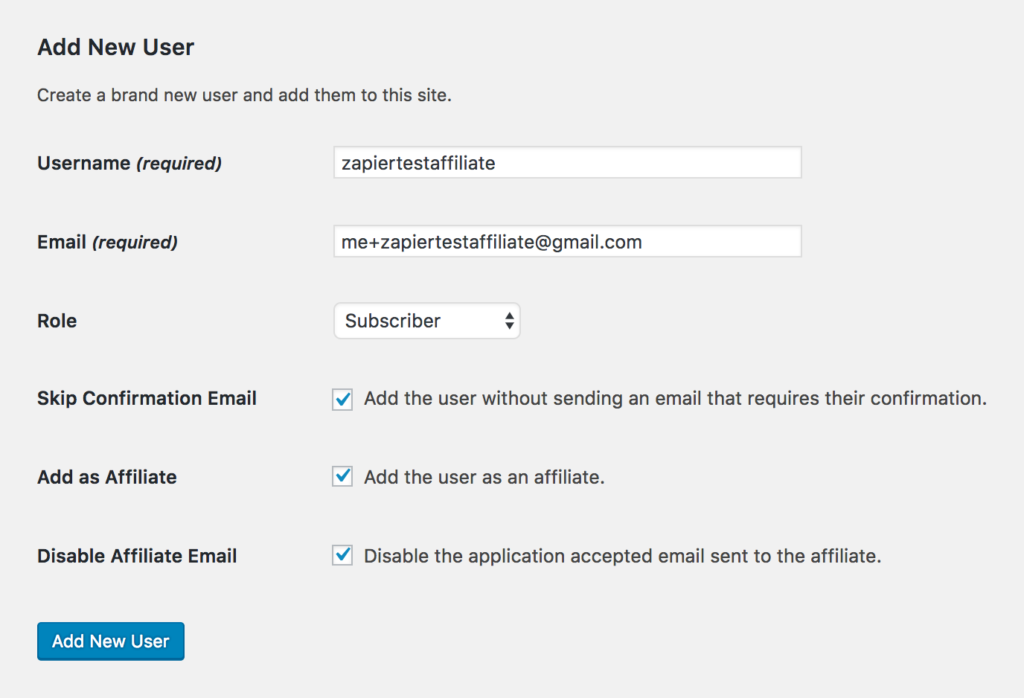
Pastikan status afiliasi pengujian Anda aktif dengan mengunjungi Afiliasi → Afiliasi di admin WordPress Anda. Jika status afiliasi aktif , Anda dapat melanjutkan ke langkah berikutnya. Jika status afiliasi tertunda , arahkan kursor ke nama mereka dan klik Terima untuk mengatur status mereka menjadi aktif.
Langkah 2: Login Zapier dan akses beta ke aplikasi AffiliateWP
- Masuk ke Zapier.
- Saat aplikasi Zapier ini dalam versi Beta, Anda harus menggunakan kode undangan kami untuk menambahkan aplikasi AffiliateWP Zapier ke akun Zapier Anda. Klik di sini untuk menerima undangan untuk aplikasi AffiliateWP Zapier.
- Klik tombol Terima Undang & Buka Dasbor . Anda sekarang akan memiliki akses ke aplikasi AffiliateWP.
- Di dasbor Zapier Anda, klik tombol MAKE A ZAP! tombol.

Langkah 3: Beri nama Zap . Anda
Beri nama Zap Anda di sudut kiri atas layar editor Zap. Kami menyarankan untuk menamainya sesuatu yang menjelaskan dengan jelas tindakan yang dilakukannya. Misalnya, “Tambahkan Afiliasi dari AffiliateWP ke Daftar MailChimp”.
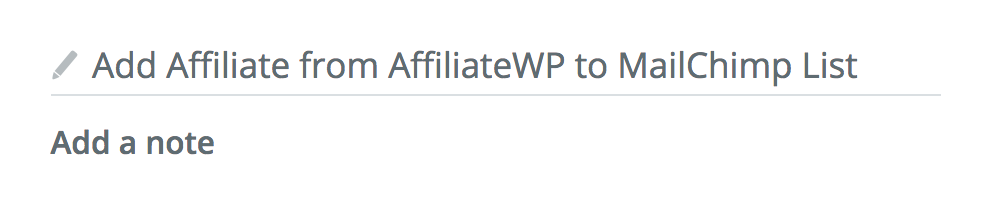
Langkah 4: Pilih AffiliateWP sebagai aplikasi Pemicu Anda
Gunakan bilah pencarian untuk menemukan AffiliateWP, dan klik hasil pencarian untuk AffiliateWP . AffiliateWP akan menjadi aplikasi Pemicu Anda.
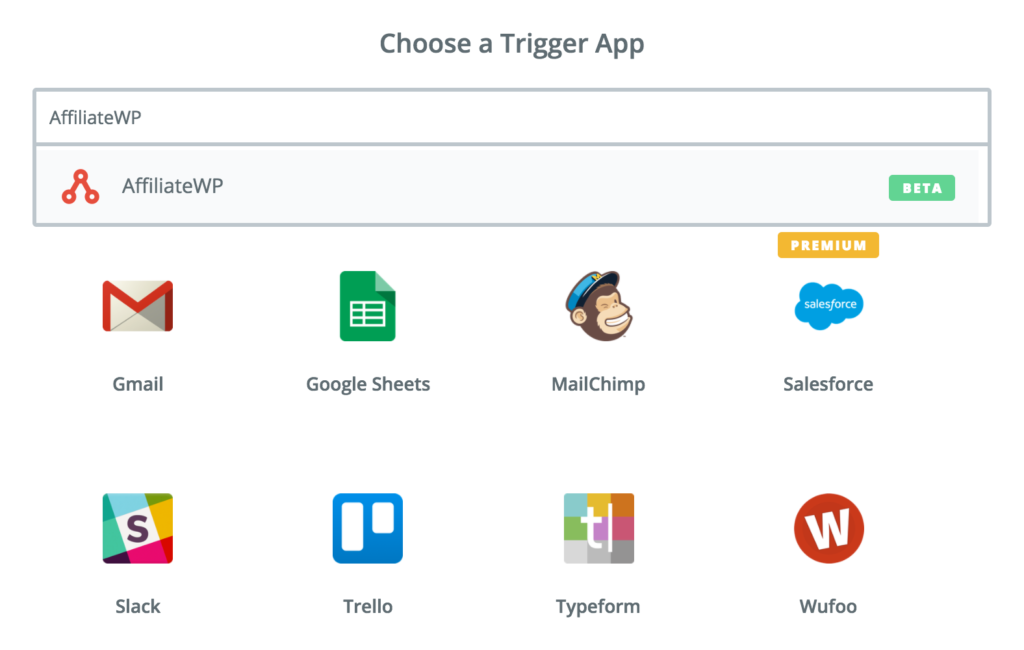
Langkah 5: Pilih Pemicu
Sekarang, Anda dapat memilih proses Pemicu Anda. Seperti yang akan Anda lihat, ada beberapa Pemicu yang dapat Anda gunakan dalam AffiliateWP. Pilih Pemicu Afiliasi Baru . Klik Simpan + Lanjutkan .
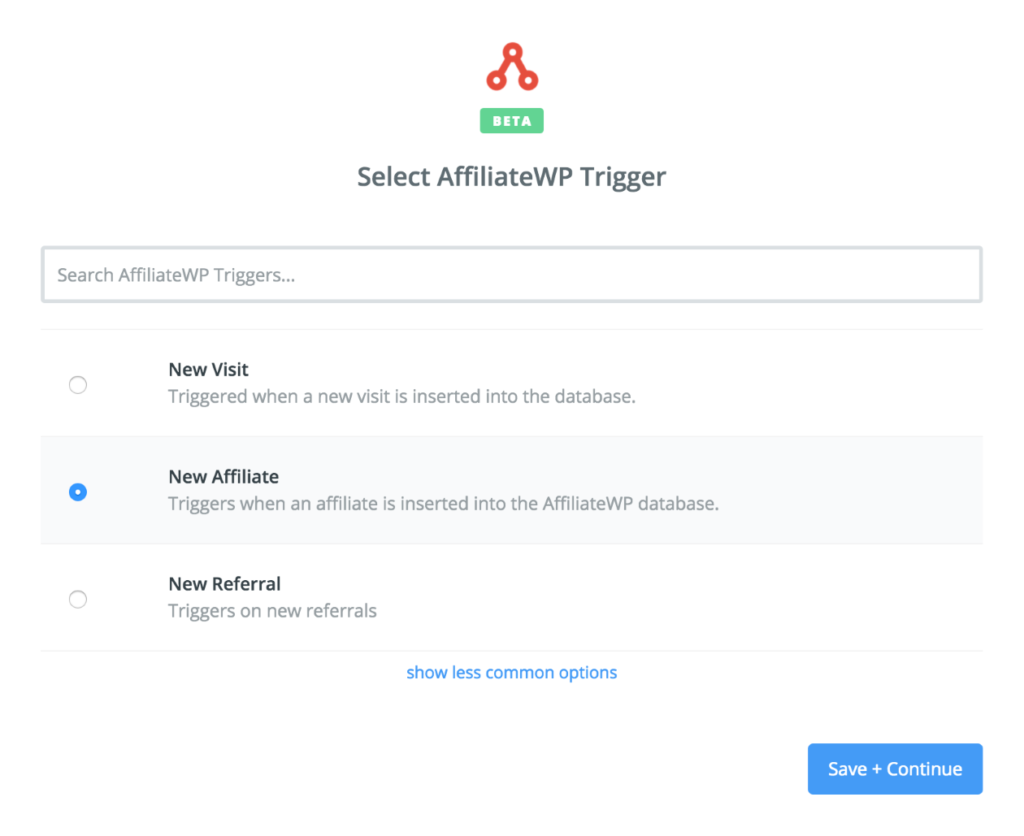
Langkah 6: Hubungkan AffiliateWP ke Zapier
Pada langkah ini, Anda akan menghubungkan AffiliateWP ke Zapier. Klik tombol Hubungkan Akun Baru . Jendela sembulan akan terbuka dan meminta Anda untuk tiga hal: Kunci Publik Anda , Kunci Token Anda , dan URL Situs Anda .
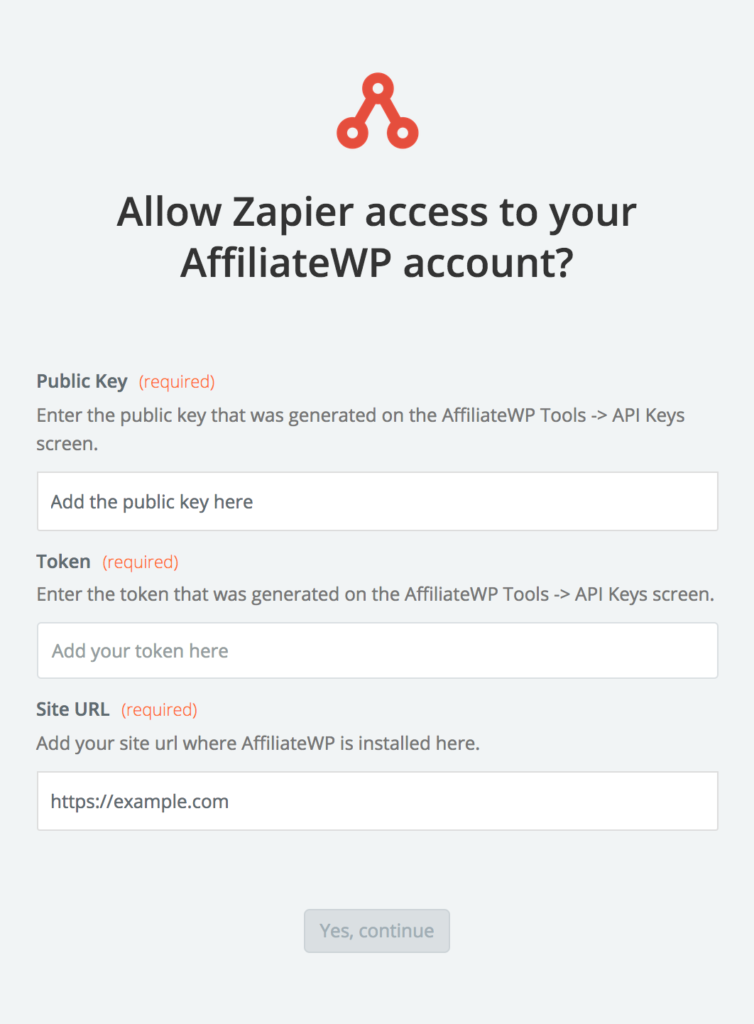
Anda dapat menemukan Kunci Publik dan Kunci Token Anda dengan masuk ke admin WordPress Anda, dan membuka tab Afiliasi → Alat → Kunci API .
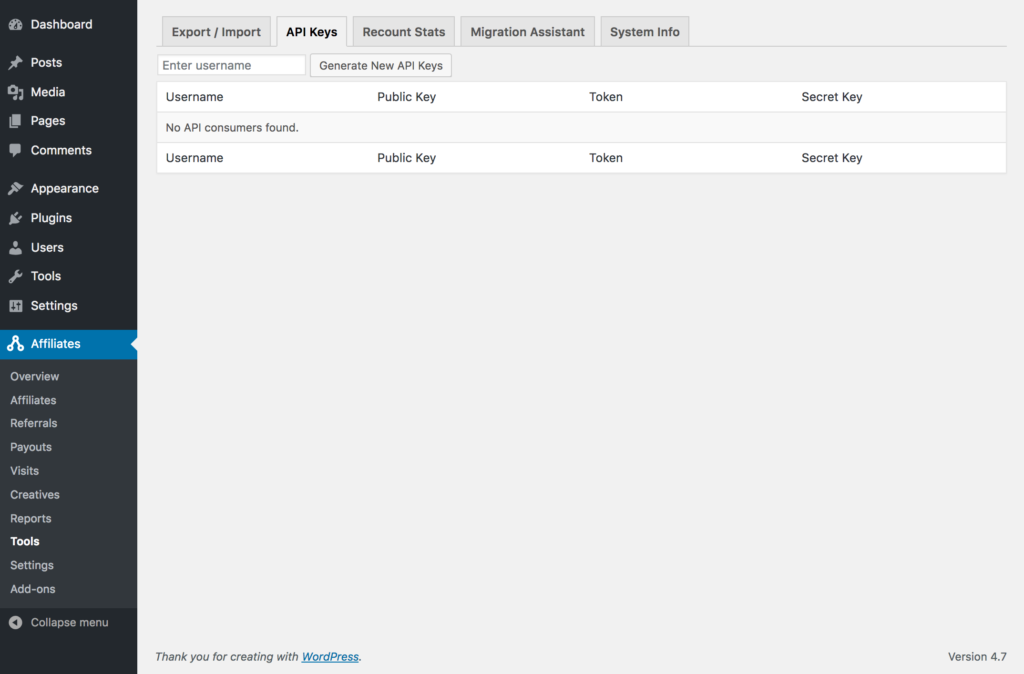
Jika Anda belum membuat Kunci API apa pun, cukup ketikkan nama pengguna WordPress Anda ke dalam kolom Enter username , pilih nama pengguna Anda, dan klik tombol Generate New API Keys .
AffiliateWP kemudian akan menghasilkan tiga kunci berbeda. Anda hanya membutuhkan Kunci Publik dan Kunci Token untuk Zapier.
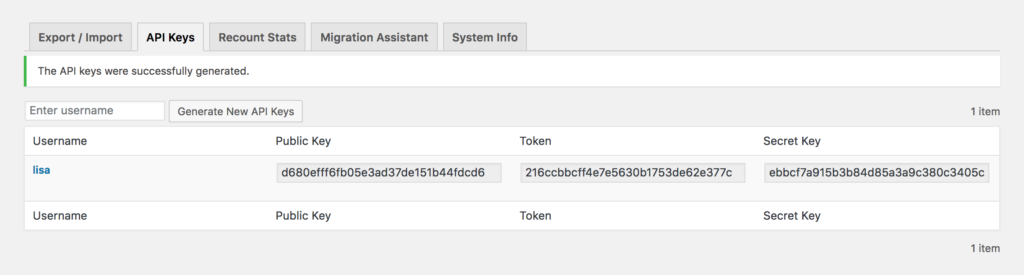
Di jendela popup Zapier, salin dan tempel Kunci Publik Anda dari AffiliateWP ke bidang Kunci Publik . Kemudian, salin dan tempel Kunci Token Anda dari AffiliateWP ke dalam bidang Kunci Token . Terakhir, ketik url situs persis Anda (dengan protokol domain persis Anda, misalnya https:// atau http://) ke dalam bidang URL Situs . Klik tombol Ya, lanjutkan di sembulan untuk menyimpan data ini, lalu klik Simpan + Lanjutkan di dasbor utama Edit Zap.

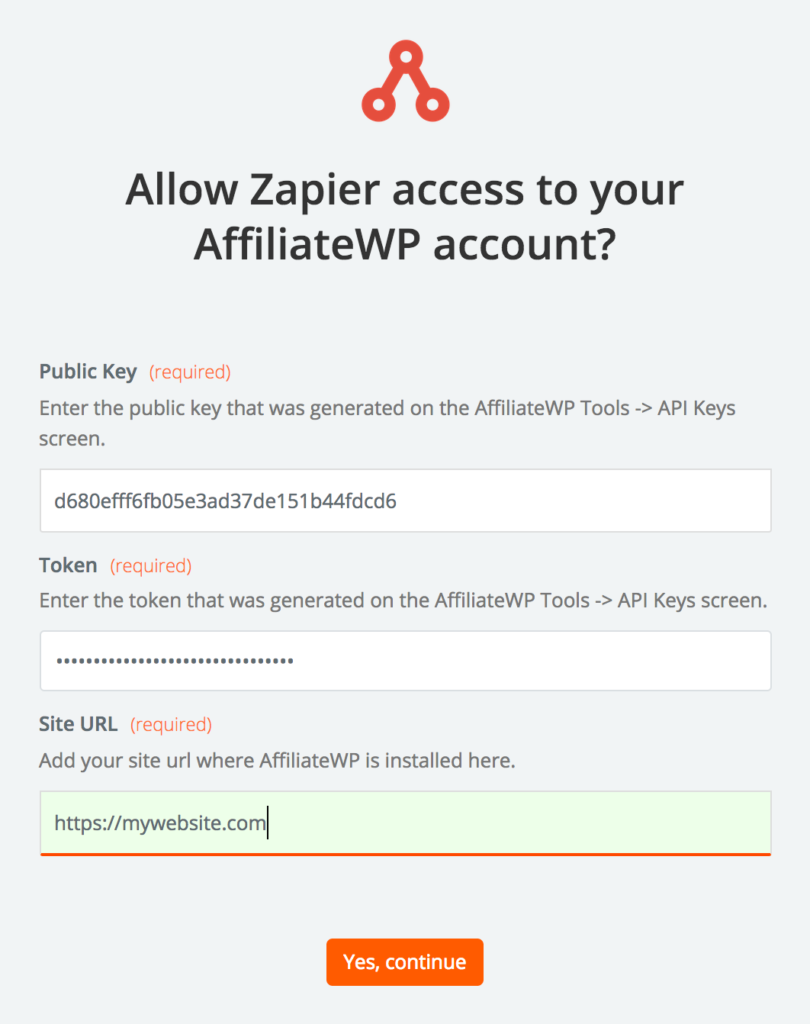
Langkah 7: Uji koneksi AffiliateWP ke Zapier
Anda sekarang dapat menguji bahwa Zapier mengambil data dengan benar dari AffiliateWP. Klik tombol Ambil & Lanjutkan . Zapier akan mengambil detail afiliasi terbaru yang diterima (afiliasi uji yang Anda siapkan di Langkah 1).
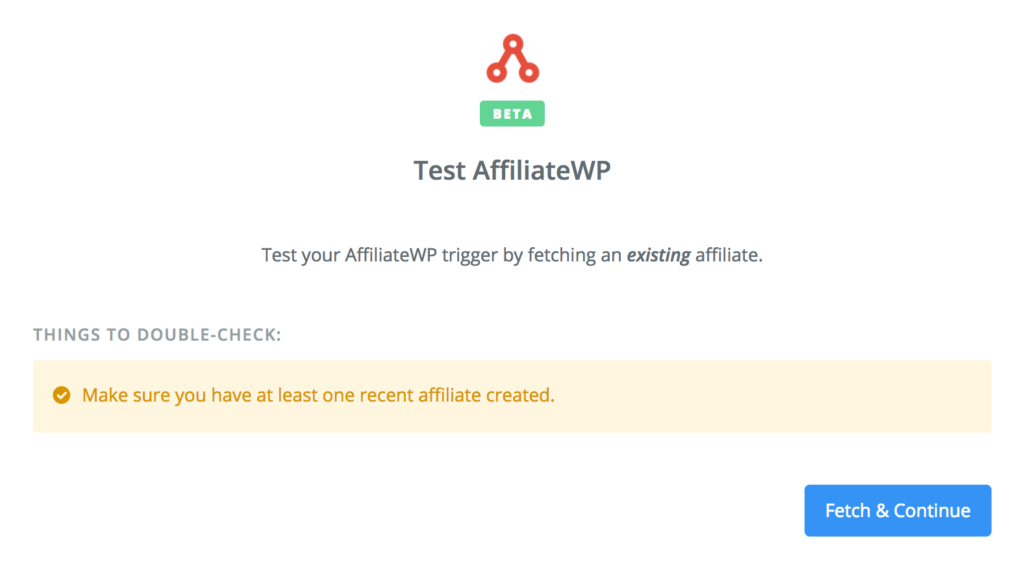
Jika afiliasi berhasil ditemukan, Anda akan melihat tanda hijau "Tes berhasil!" dan Anda juga dapat melihat detail akun afiliasi mereka dengan mengeklik tautan lihat afiliasi Anda di bawah "Uji berhasil!" batang. Jika semuanya terlihat baik, klik tombol Continue .
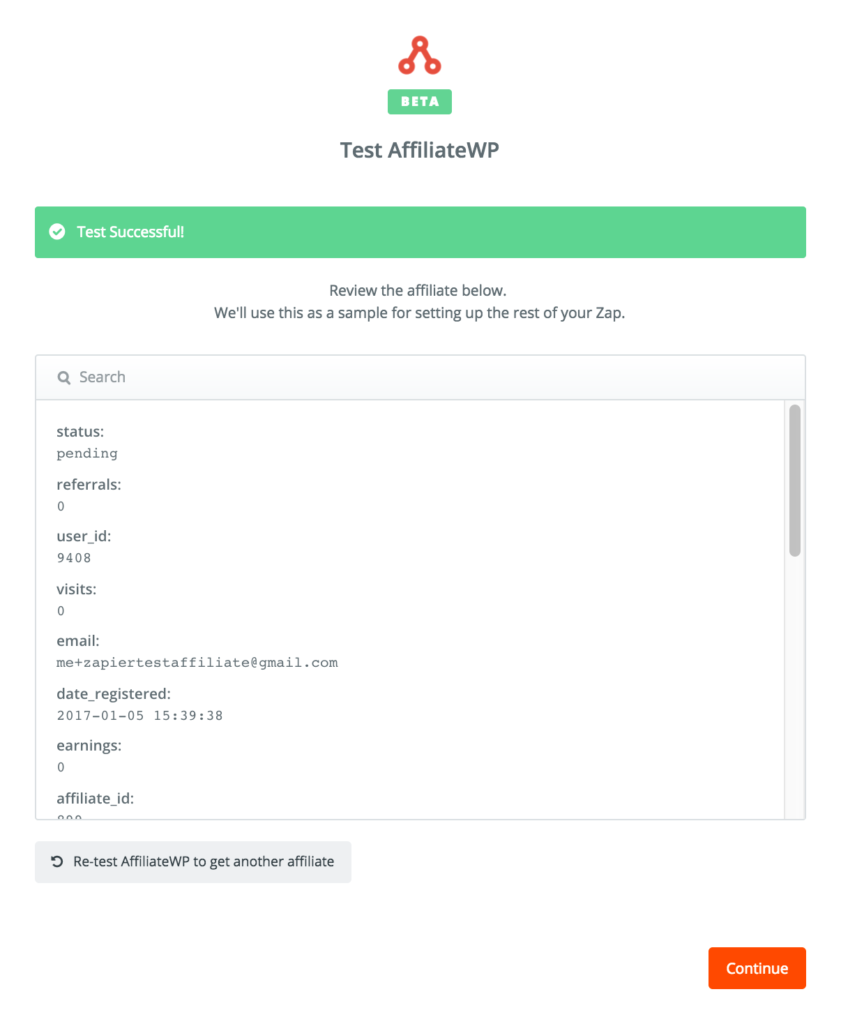
Langkah 8: Pilih aplikasi Action Anda
Anda siap menyiapkan aplikasi Action. Untuk contoh ini kami mencari MailChimp . Cari MailChimp, atau jika muncul di bagian Aplikasi Populer, klik logo MailChimp untuk memilihnya sebagai aplikasi Action Anda.
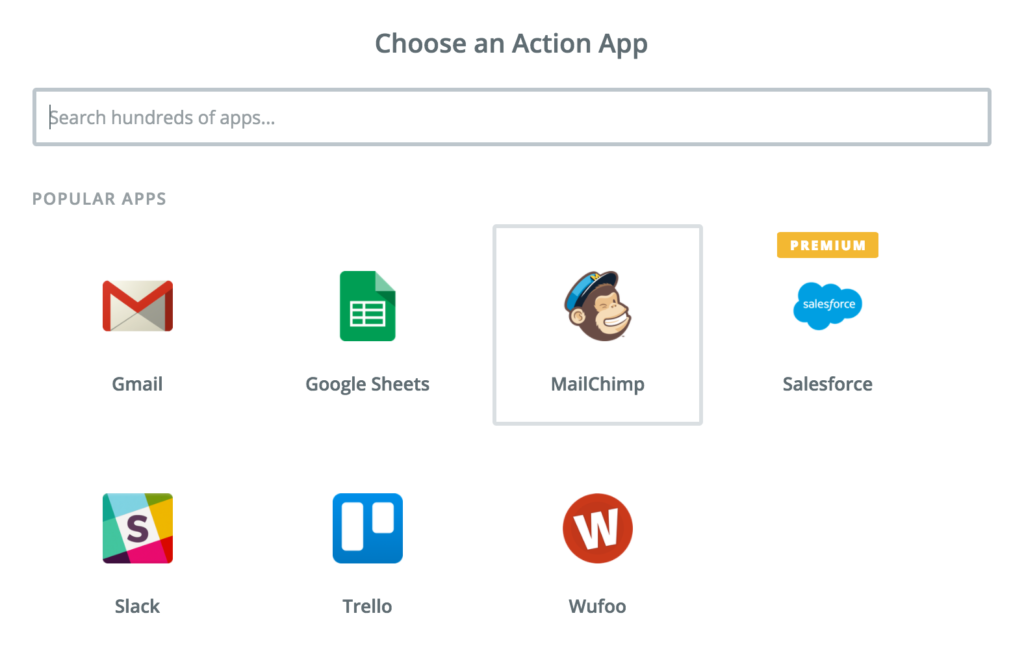
Langkah 9: Pilih Tindakan Anda
Untuk menambahkan afiliasi/pelanggan baru ke milis, pilih tindakan Tambah/Perbarui Pelanggan .
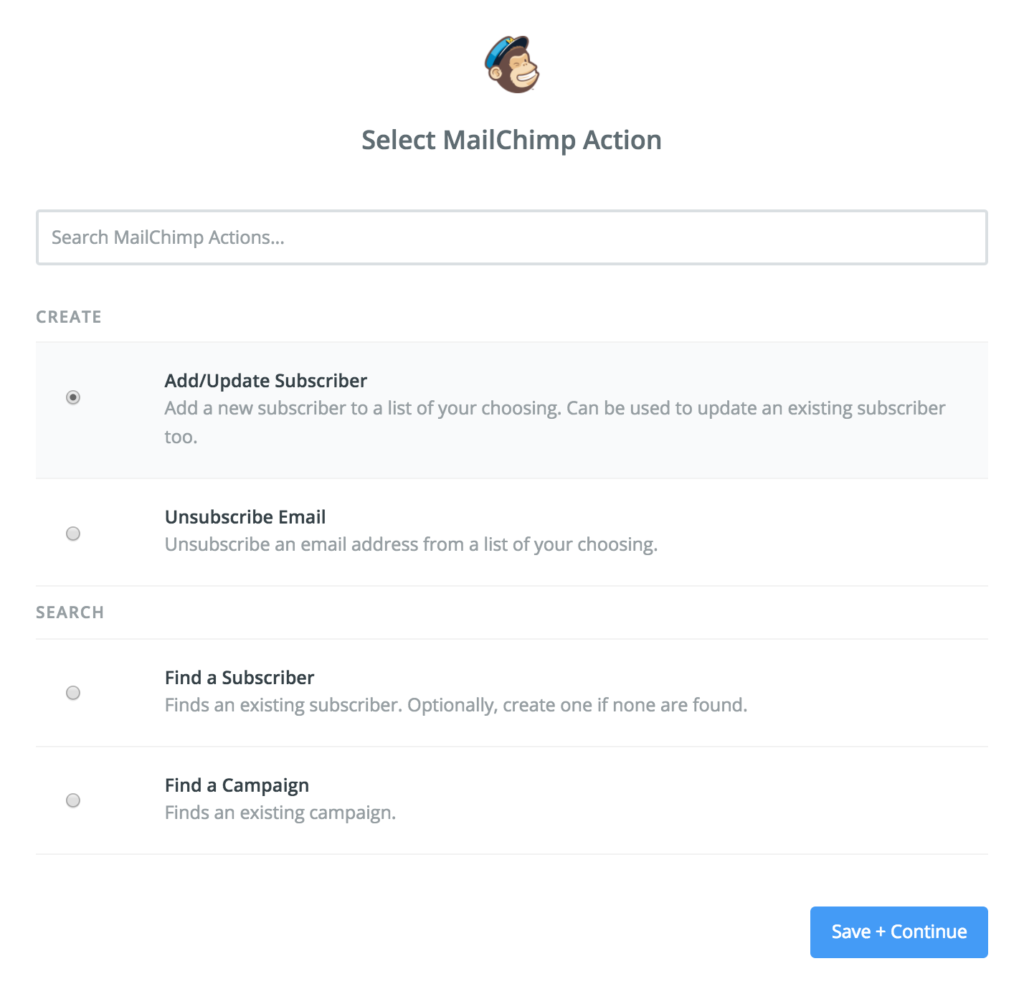
Langkah 10: Hubungkan Zapier ke MailChimp
Klik tombol Hubungkan Akun Baru . Anda akan melihat popup lain dan diminta untuk masuk ke MailChimp dengan nama pengguna dan kata sandi Anda. Ini akan menghubungkan Zapier ke MailChimp. Masukkan detail Anda dan klik Masuk .
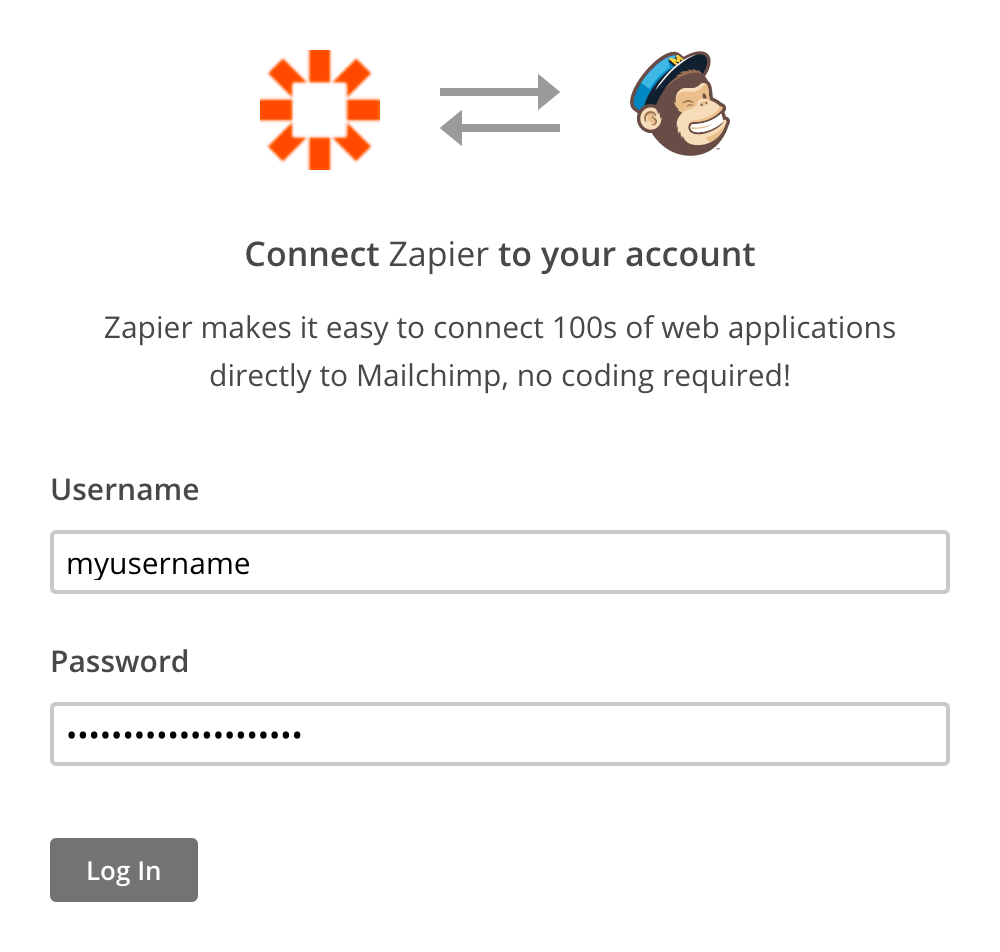
Anda kemudian dapat menguji apakah koneksi antara Zapier dan MailChimp telah dibuat dengan benar dengan mengklik tombol Test kembali pada halaman Pilih Akun MailChimp. Jika tes berhasil, Anda akan melihat pesan “Success!” pesan. Klik Simpan & Lanjutkan .
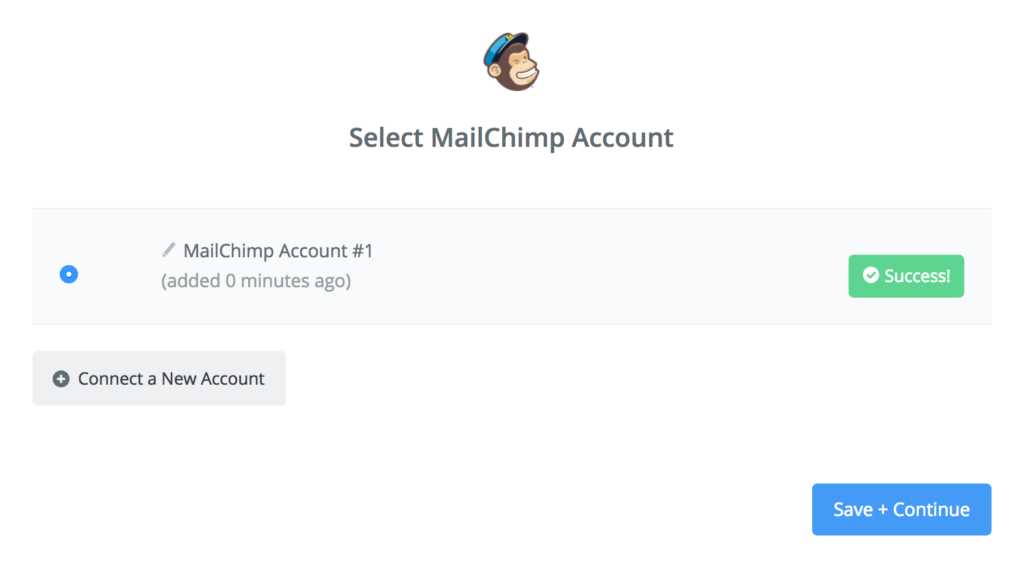
Langkah 11: Siapkan Template Tindakan untuk MailChimp
Anda sekarang dapat mengatur Template Tindakan Anda untuk tindakan Tambah/Perbarui Pelanggan di MailChimp. Ini akan membuat template proses untuk dijalankan di MailChimp untuk semua afiliasi yang disetujui/ditambahkan di masa mendatang.
- Di bawah Daftar , pilih milis yang ada untuk digunakan untuk afiliasi, atau buat daftar baru
- Di bawah Email pelanggan , pilih bidang Email
- Di bawah Double Opt-In , Anda dapat memilih apakah akan mengaktifkan email konfirmasi ke afiliasi atau tidak
- Di bawah Perbarui yang Ada , Anda dapat memilih apakah akan memperbarui alamat email afiliasi yang ada jika mereka telah berubah
- Di bawah Ganti Grup , Anda dapat memilih apakah akan memperbarui/menimpa grup afiliasi yang ada
- Di bawah Grup , Anda dapat memilih untuk menambahkan afiliasi Anda ke grup (jika Anda memiliki milis umum dengan semua pelanggan, kami sarankan menggunakan grup untuk memisahkan afiliasi Anda)
- Di bawah Nama Depan , pilih bidang Nama Depan
- Di bawah Nama Belakang , pilih bidang Nama Belakang . Memilih bidang nama ini akan memungkinkan Anda menggunakan tag gabungan di email Anda untuk mengalamatkan afiliasi Anda dengan nama.
Jika sudah selesai, klik tombol Continue .
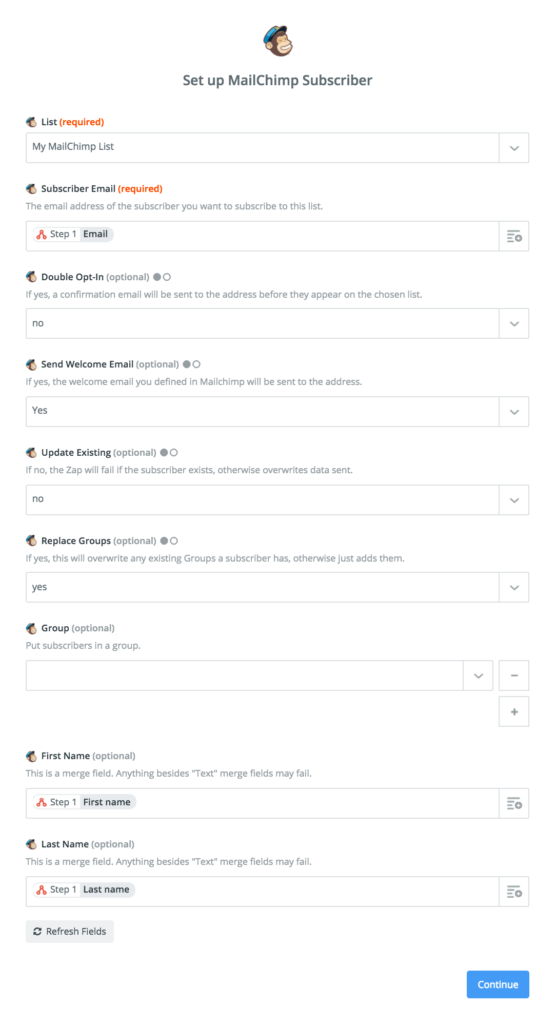
Langkah 12: Uji Tindakan MailChimp
Pada titik ini Anda dapat memilih untuk menguji tindakan atau melewatkan tes dan melanjutkan. Kami merekomendasikan pengujian tindakan sehingga Anda dapat melihatnya bekerja dengan benar dengan data afiliasi pengujian Anda. Periksa opsi yang telah Anda siapkan, dan klik Buat & Lanjutkan untuk menguji apakah Zap mengimpor data afiliasi dengan benar ke MailChimp.
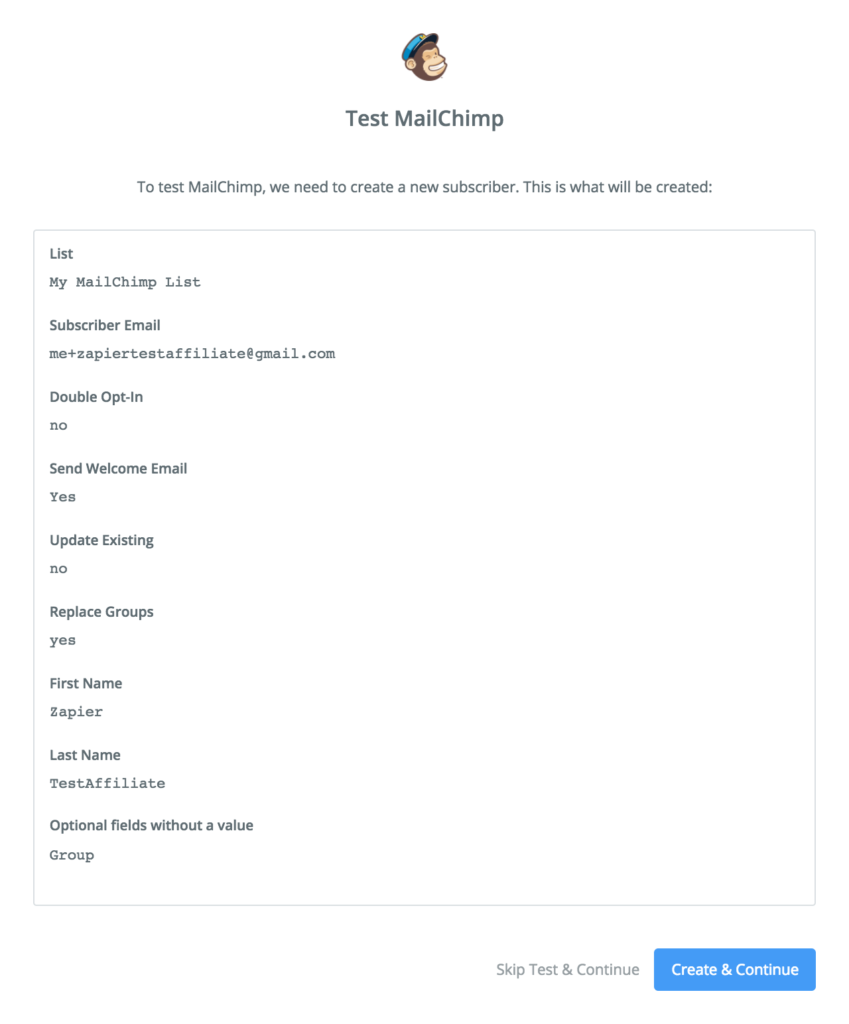
Jika data afiliasi berhasil diimpor ke MailChimp, Anda akan melihat "Tes berhasil!" bar, dan Anda juga dapat melihat data pelanggan MailChimp afiliasi dengan mengklik lihat tautan afiliasi Anda . Jika semuanya terlihat baik, klik tombol Finish .
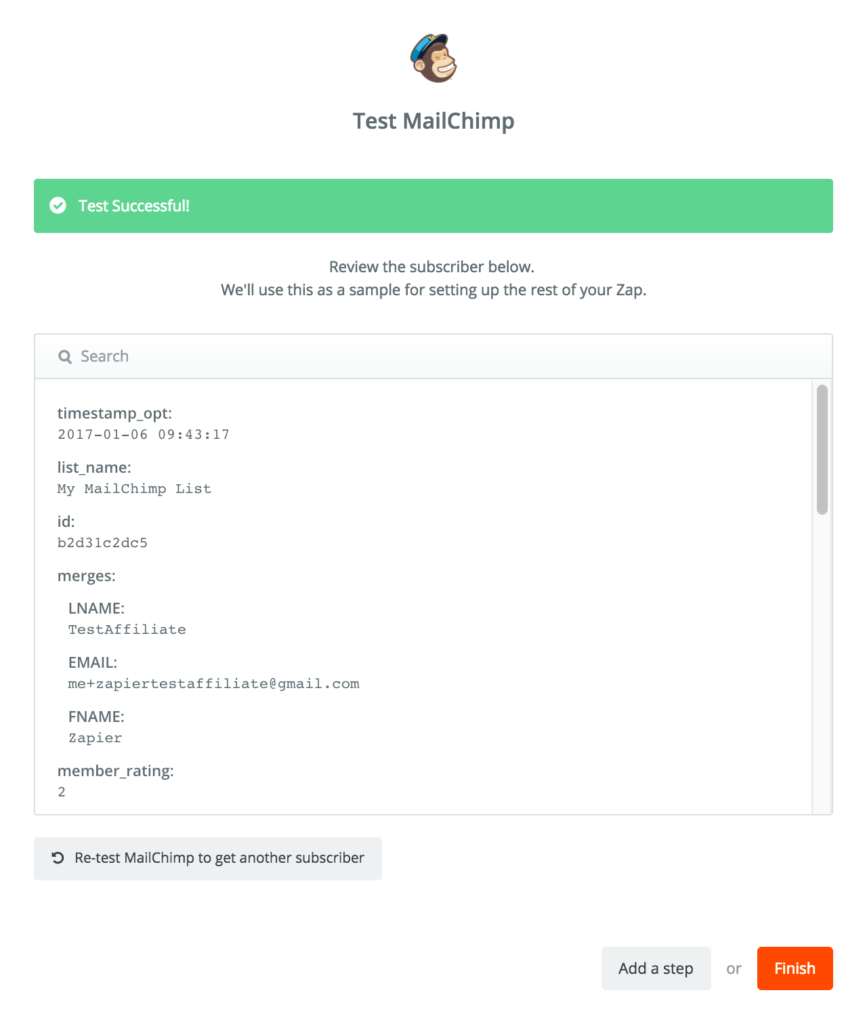
Zap baru Anda akan ditampilkan sebagai tidak aktif:
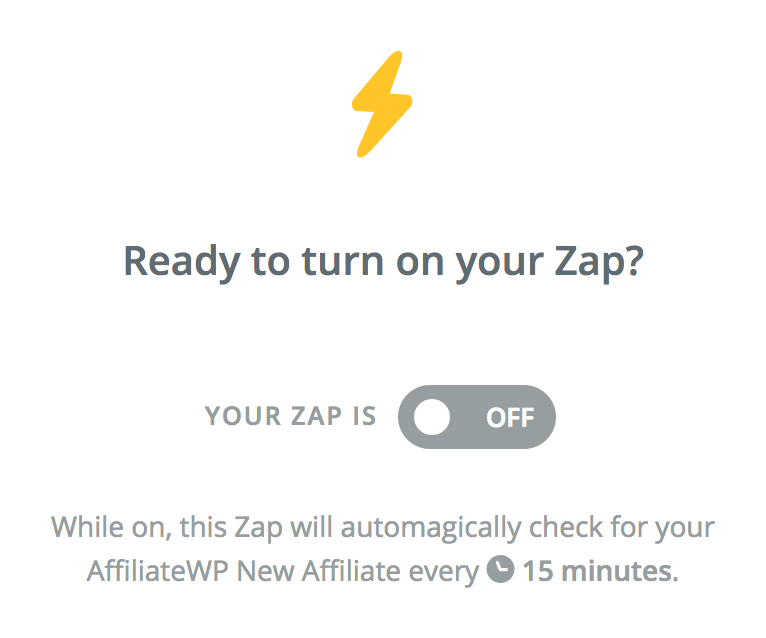
Jadi tekan sakelar itu dan nyalakan!
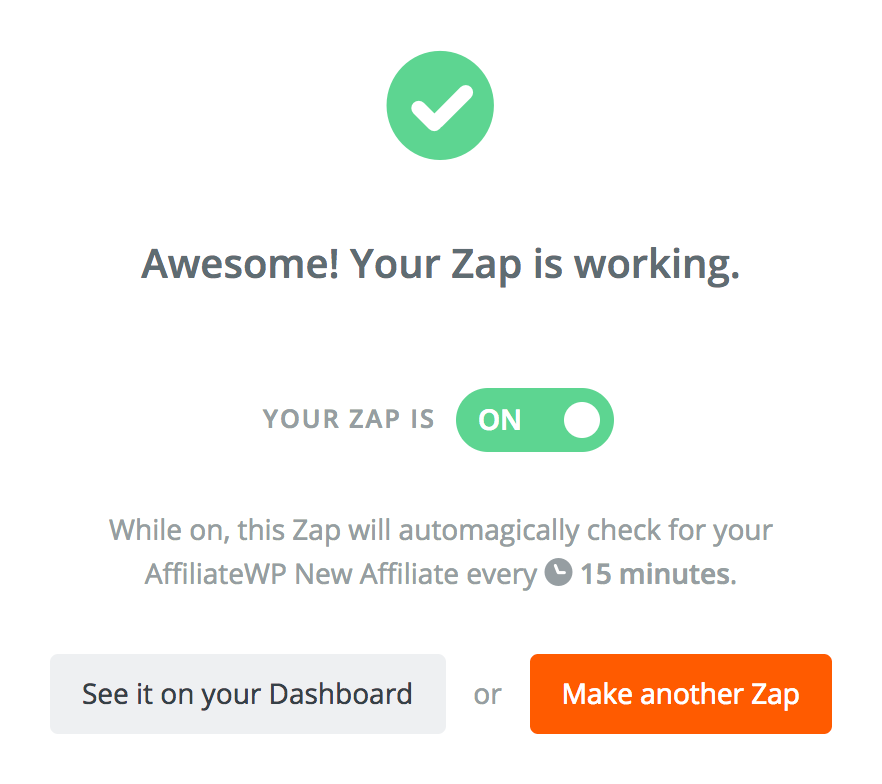
Ketika Zap hidup terjadi, afiliasi akan ditambahkan ke MailChimp di mana saja antara 5 hingga 15 menit setelah mereka diterima (tergantung pada paket Zapier Anda). Penundaan waktu yang singkat ini sama sekali tidak menjadi masalah, tetapi jika Anda ingin menjamin bahwa Zap Anda diproses setiap 5 menit, Anda dapat meningkatkan ke paket Zapier premium.
Aaaa dan itu saja! Kamu sudah selesai! Sangat mudah, bukan?
Manfaatkan milis 'Afiliasi' Anda sebaik mungkin
Ketika integrasi Zapier Anda diatur dan afiliasi Anda secara otomatis ditambahkan ke milis, Anda akan dapat berkomunikasi dengan afiliasi Anda secara lebih efektif. Berikut adalah beberapa ide tentang bagaimana Anda dapat menggunakan MailChimp untuk berkomunikasi dengan afiliasi Anda:
- Buat otomatisasi untuk mengirimkan pesan “Selamat Datang!” khusus kepada afiliasi Anda. email setelah mereka ditambahkan ke milis khusus afiliasi
- Buat otomatisasi dengan serangkaian email tindak lanjut yang tersebar selama periode waktu tertentu, mendidik afiliasi Anda tentang bisnis Anda
- Buat kampanye khusus afiliasi untuk memberi tahu afiliasi Anda tentang penjualan atau promosi mendatang, atau untuk memberi tahu mereka tentang pembaruan dan perubahan pada program afiliasi Anda
- Tambahkan afiliasi Anda ke umpan RSS atau kampanye yang ada sehingga mereka dapat tetap mengikuti perkembangan situs web dan berita perusahaan Anda, pelajari tentang produk baru, lihat pajangan produk yang ada, dan banyak lagi.
Sementara posting khusus ini berfokus pada pengaturan MailChimp, prosesnya akan serupa untuk platform pemasaran email lainnya. Tidak menggunakan MailChimp? Jelajahi ratusan aplikasi web dan berbagai layanan pemasaran email yang terintegrasi dengan Zapier untuk menemukan aplikasi favorit Anda: Aplikasi yang didukung Zapier.
Selamat Zapping!️
Diperbarui: 2 Oktober 2020
